wps2007设计错题本的方法步骤
时间:2022-10-26 17:39
不经常运用wps2007软件的朋友,大家对于设计错题本熟悉吗?下面小编就分享一下wps2007设计错题本的方法步骤,希望大家喜欢。
wps2007设计错题本的方法步骤

我们需要先打开wps2007,点击文件,新建一个空白的文件,
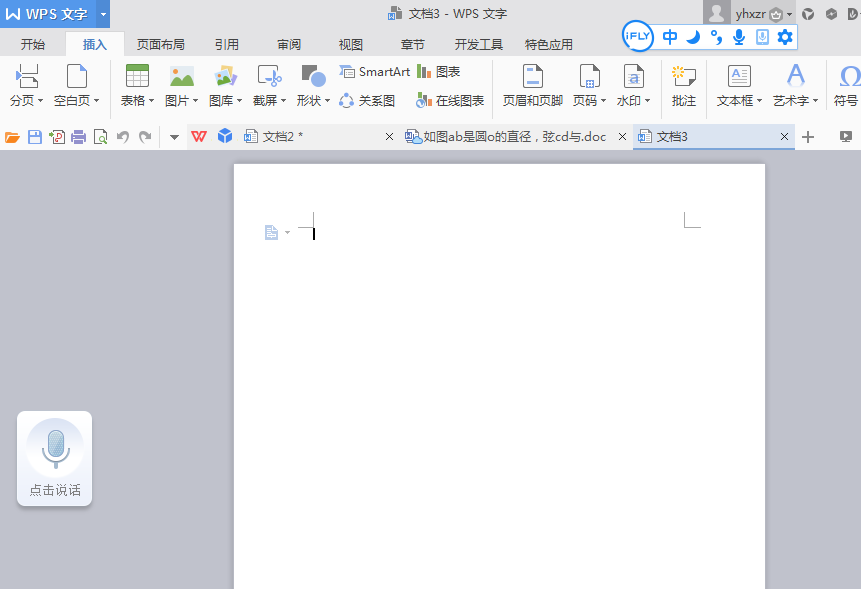
然后点击上面的表格工具,选择三行三列,新建一个表格,
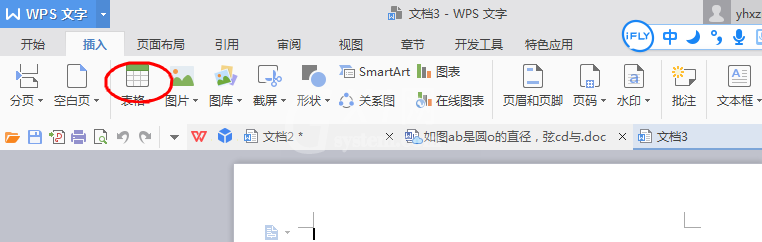
这时新建的表格是这样的,显然不符合我们的要求,不过,是可以改的,点击表格下方有两个小三角的标志,我们就可以把它拉长,一直拉到我们所需要的大小和高度,松开鼠标键即可,
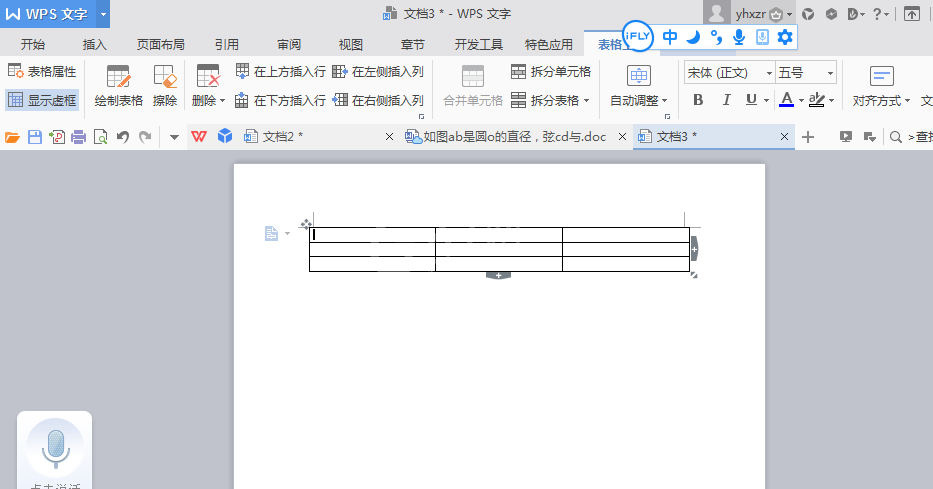
表格建好了,我们要往里面填字了,我首先把它分成三块,第一列是题目,也就是错题的原题,第二列是解题思路,是解题的过程及方法,第三列是知识点,是这条题目所涉及的知识点,
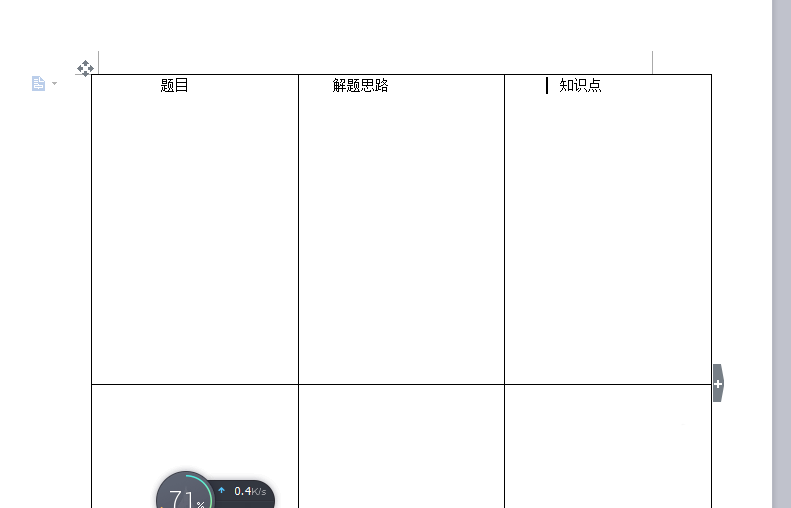
这样我们就可以把题目往里面抄,如果是画图的,我们还可以用到ps软件,把图像整个截取下来,然后把它保存在电脑上,
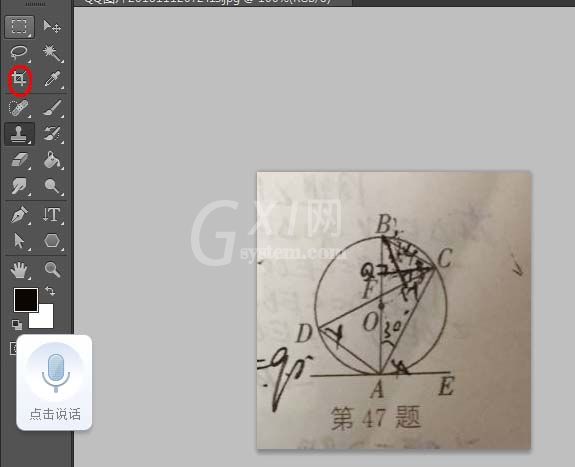
wps上面有一个,图片按钮,我们点击就可以把我们截取的图像,粘贴到相应的位置,
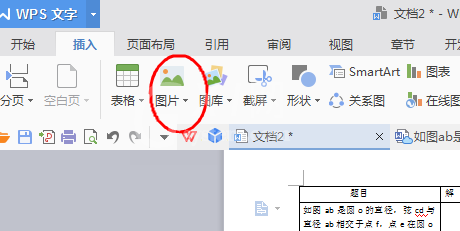
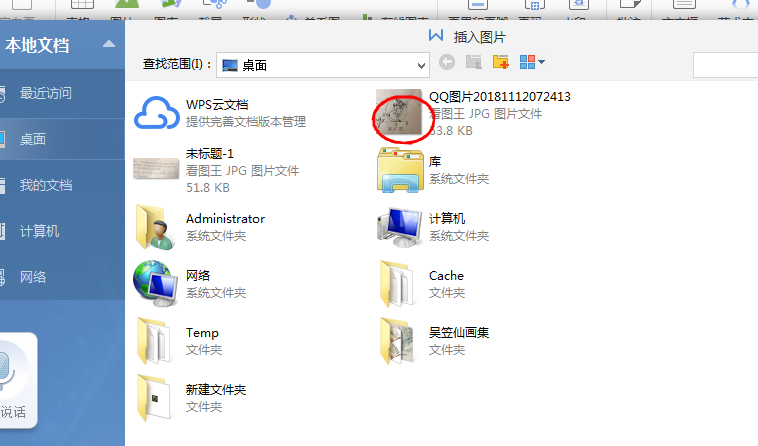
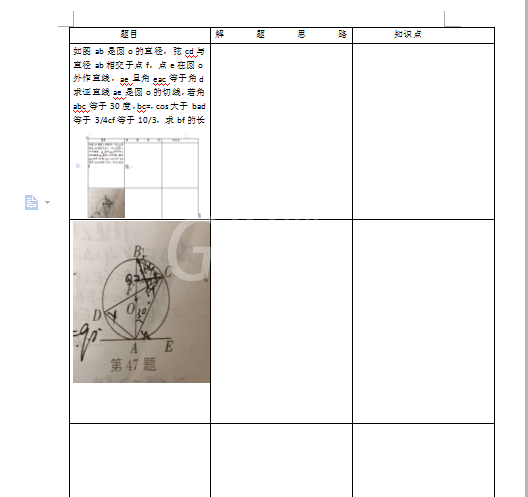
解题的思路,我们可以把它写到相应的位置,这样我们在通过错题本的整理,就可以对自己没有掌握牢的知识点,错题,进行一个回顾和反复练习,对于提高我们的成绩非常的有帮助,这个错题解释可以打印下来,装订成册,随身携带,方便复习的。
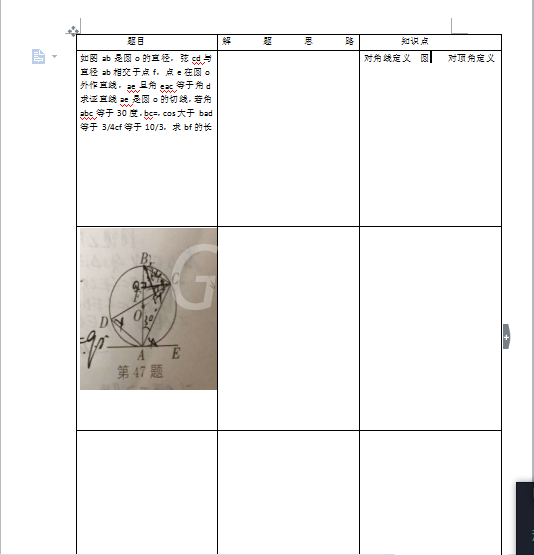
以上就是wps2007设计错题本的方法步骤,大家是不是都学会了呀!



























